Πώς να μετακινήσετε την τοποθεσία του φακέλου Dropbox

Η μετακίνηση ή αλλαγή της θέσης του φακέλου dropbox μπορεί να είναι πολύ βολική. Πρόσφατα μετακόμισα το δικό μου σε μια νέα εξωτερική μονάδα δίσκου. Δείτε πώς το έκανα.
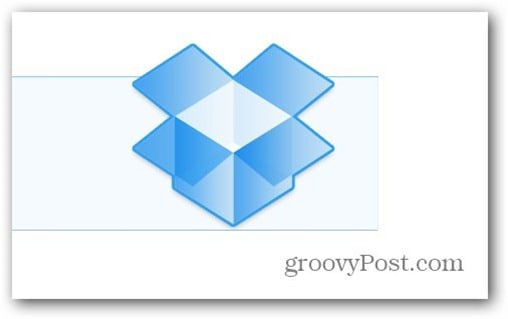
Πώς να αλλάξετε την τοποθεσία του φακέλου Dropbox
Μετακίνηση ή αλλαγή της θέσης του DropboxΟ φάκελος μπορεί μερικές φορές να είναι πολύ βολικός. Πρόσφατα αγόρασα μια νέα εξωτερική μονάδα USB, ώστε να μπορώ να μεταφέρω όλα τα εφεδρικά δεδομένα μου, συμπεριλαμβανομένου του φακέλου Dropbox. Δείτε πώς λειτουργεί η διαδικασία βήμα προς βήμα.
Πρώτα, κάντε δεξί κλικ στο εικονίδιο Dropbox στο δίσκο συστήματος και κάντε κλικ στην επιλογή Προτιμήσεις.
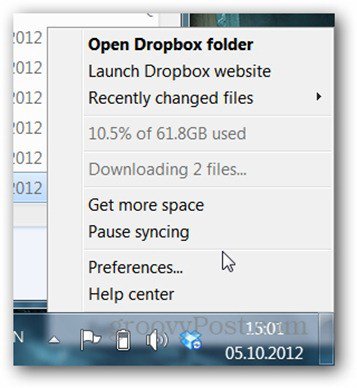
Κάντε κλικ στην καρτέλα Για προχωρημένους και κάντε κλικ στο κουμπί Μετακίνηση δίπλα στη θέση του φακέλου.
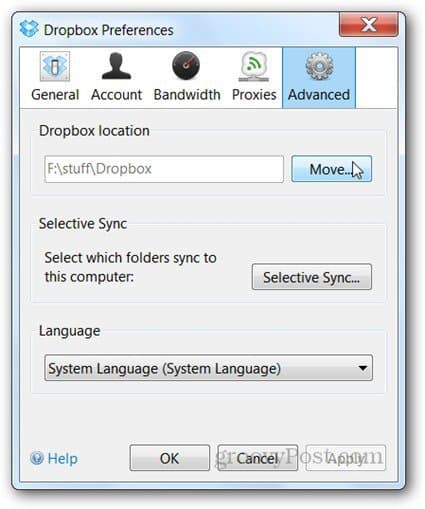
Επιλέξτε έναν νέο φάκελο ή θέση μονάδας δίσκου για το φάκελό σας. Στο παράδειγμά μου, επέλεξα το ολοκαίνουργιο εξωτερικό μου δίσκο. Κάντε κλικ στο OK όταν τελειώσετε.
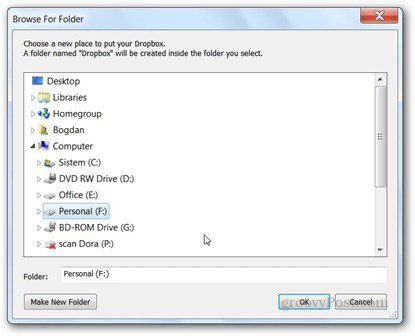
Θα σας ζητηθεί να επιβεβαιώσετε τη νέα τοποθεσία.
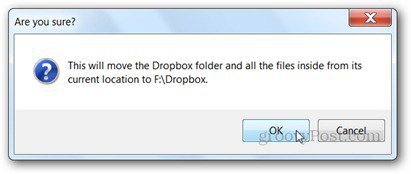
Στο παράδειγμά μου, μετακίνηση του φακέλου σε μια νέα μονάδα δίσκουαπαιτούσε από τον πελάτη να αντιγράψει όλα τα δεδομένα. Χρειάστηκαν περίπου 30 λεπτά για να τελειώσει. Εάν μετακινείτε απλώς το φάκελο σε άλλο φάκελο στην ίδια μονάδα δίσκου, η μετακίνηση θα πρέπει να είναι σχεδόν στιγμιαία.
Έχετε μια άκρη Dropbox; Πείτε μας για αυτό στα σχόλια.










Αφήστε ένα σχόλιο